
Epson F2100: Aprende a imprimir el color exacto al de la pantalla de tu ordenador
Epson F2100: Aprende a imprimir el color exacto al de la pantalla de tu ordenador

Si estás pensado en comprar una impresora textil o ya dispones del modelo EPSON F2100 o del antiguo modelo EPSON F2000, tienes que saber que dispones en el software de una característica muy importante que te ayudará a imprimir fielmente a los colores originales que ves en tu pantalla del ordenador.
Seguramente ya sabrás que una imagen vista en el monitor de tu ordenador puede verse distinta una vez impresa en la camiseta. Tenemos que distinguir entre un color de impresión y un color para diseño gráfico y visualizado solo en pantalla. Por eso, en el post de hoy te vamos a mostrar como te puede ayudar la paleta de colores de la impresora con sus valores RGB Surecolor F2100.
1. ¿Qué es la paleta de colores de la EPSON F2100?
Cuando tenemos una imagen a todo color, con degradados o con ausencia de colores planos o sólidos, el software RIP es capaz de rasterizar dicha imagen e imitarla a la perfección en la impresión, pero… ¿Qué ocurre si quieres imprimir un color sólido concreto? También aquí el software va a rasterizar e imitar los colores, pero imagina que una empresa quiere que imprimas su logotipo, el cual consta de dos colores sólidos y los quiere exactos. ¿Qué harías en este caso? Pues antes de imprimir nada deberías saber que tienes en el software la posibilidad de imprimir una paleta de colores con sus valores RGB indicados sobre una camiseta.
Vamos ahora a enseñarte a imprimir esta paleta de colores sobre una camiseta blanca. Una vez impresa sobre la camiseta, te servirá de guía para encontrar el color más similar al que quieres imprimir. Esta opción debería ser una de las primeras impresiones que tendrías que hacer en el momento en que te instalan tu F2100, es lo que siempre recomendamos a nuestros clientes. Guarda esta camiseta para consultar estos colores siempre que lo necesites.
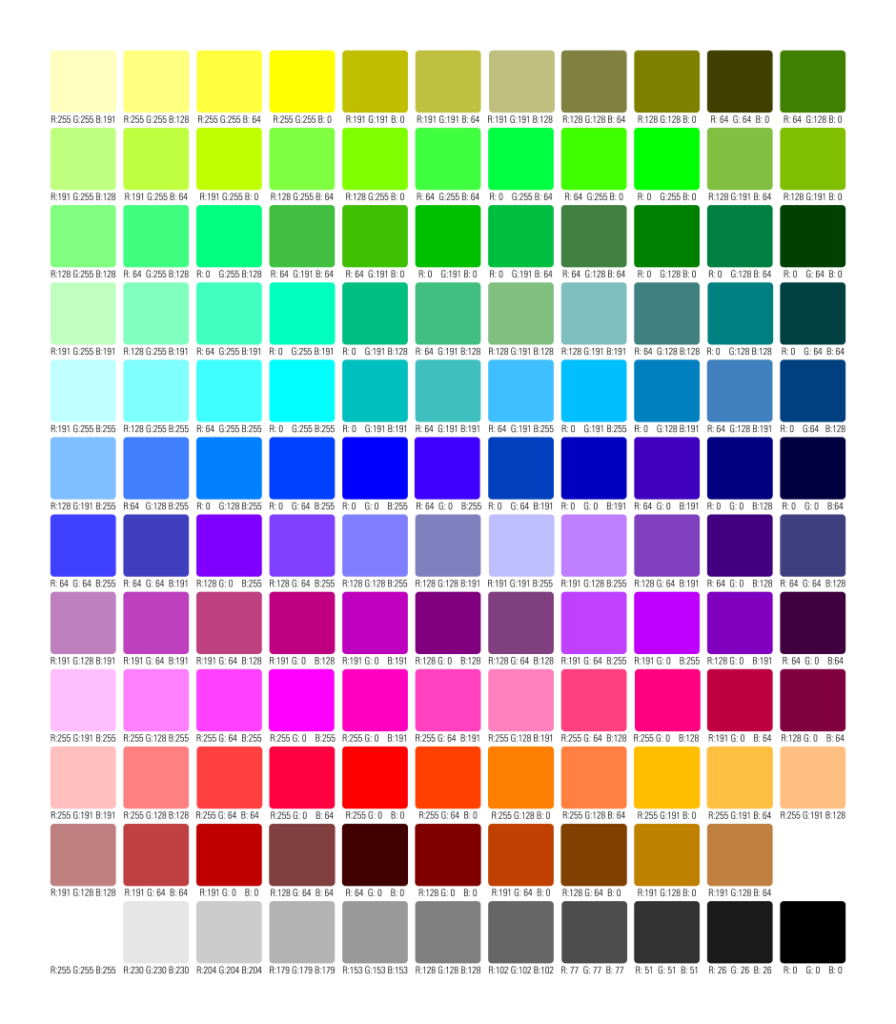
2. ¿Cómo imprimir la paleta de colores de EPSON F2100?
Pon una camiseta de algodón blanca en la impresora y abre el Garment Creator. Dirígete al Menú Archivo / Importar y haz clic en “Gráfico (camiseta blanca)”.
Ajusta el tamaño de la imagen dejando un pequeño espacio en la parte inferior donde anotar algún texto identificativo como “Valores RGB paleta de colores F2100”. Desde el software puedes introducir este texto. ¿No sabes cómo? Te lo explicamos brevemente.
- En la barra de herramientas clic en el Icono “Introducir Texto”.
- Tienes un campo de un máximo de 20 caracteres alfanuméricos,
- Selecciona el tipo de fuente y su tamaño en Pts, de todos modos después puedes retocarlo también y aumentar o reducir su tamaño.
- Selecciona el color del texto (para este caso te recomendamos negro)
- Ajusta tamaño y sitúalo en la parte inferior debajo del gráfico de valores RGB.
- Clic en Aceptar.
Una vez tengas la imagen preparada:
- Selecciona el Ajuste de Impresión "Camiseta Color Claro (estándar)"
- Resolución de color a nivel 16 pasos.
- Resto de parámetros por defecto, aquí solo queremos imprimir un tono de color y tener su valor RGB impreso.
Una vez termine la impresión cura la tinta en la plancha transfer y aplica los parámetros habituales de secado: 170º durante 45 seg.
Puedes observar que se ha impreso una paleta de colores con sus valores RGB. Con este patrón puedes buscar el color más similar al logotipo que te ha enviado tu cliente o incluso mejor, muéstrale la camiseta con los valores impresos y pregúntale cuál es el color que más le gusta para su logotipo.
Después solo tendrás que editar la imagen en el programa que utilices: Photoshop, etc., comprobar el valor RGB que marca la paleta de colores que has impreso y aplicar dicho valor al color correspondiente en tu imagen. No importa si en pantalla lo ves ahora distinto, la impresora imprimirá el color exactamente igual al que has seleccionado de la paleta.
3. Paleta de colores de EPSON F2100 sobre camisetas negras o tejidos de colores
Si te estás preguntando si puedes imprimir la paleta de colores sobre una camiseta negra o tejidos de colores que no sean blanco la respuesta es que sí que puedes hacerlo. Sin embargo, no es tan sencillo como imprimir la paleta sobre una camiseta blanca, debido a que se debe imprimir una capa de tinta blanca debajo de la capa de tinta de color.
Es importante calibrar bien la densidad de la capa de tinta blanca para no alterar la viveza o saturación de la tinta de color. Según el color y el grosor del tejido se deben seleccionar ciertos parámetros de densidad de tinta, pero de eso hablaremos con detalle en otro post.
Esperamos que este post te ayude a sacar el máximo partido a tu impresora de camisetas EPSON F2100 y haya resuelto tus dudas sobre la reproducción correcta del color.
Si quieres consultarnos otra cosa sobre tu impresora textil puedes ponerte en contacto con nosotros.
Descubre más acerca de esta técnica y otras más para personalizar textiles y productos rígidos suscribiéndote a este Blog y a nuestro canal de YouTube. ¡Síguenos también en Instagram!
¡Hasta el próximo post!
-
Quiero adquirir la Epson F170, ya que apenas voy comenzando con el negocio de sublimación y no alcanzo a comprar esta del blog pero quisiera saber si ustedes podrían orientarme, ya que realizo diseños con degradados y no sé si la F170 pueda imprimir ese tipo de trabajos. De antemano gracias por sus comentarios. Saludos!
-
Hola buenas tardes... Mi pregunta es la siguiente acerca dela epson f2100.. Muchos diseños míos en illustrator los realizo con degradados y desenfoques gausianos en rgb hsb... Con esta impresora imprimiría bien esos efectos..? Un saludo
-
Buen día desde Venezuela!!! Tenemos en nuestra empresa la impresora Epson Surecolor F2100, pero desde que la compramos, no hemos podido sacarle provecho imprimiendo camisetas con distintas imágenes, en franelas blancas, utilizando tela 100% algodón, no la veo tan nítidas como sale en los vídeos tutoriales, y en las negras, el gran dolor de cabeza, nada que ver, ojo, no estamos utilizando el liquido pretramaniento epson porque no lo conseguimos aca, no se si ese sea el motivo. Utilizamos el RICHO, pero la verdad es que necesitamos apoyo para desde ya ponerla a producir.
QUEREMOS SABER QUÉ PIENSAS



También te puede interesar